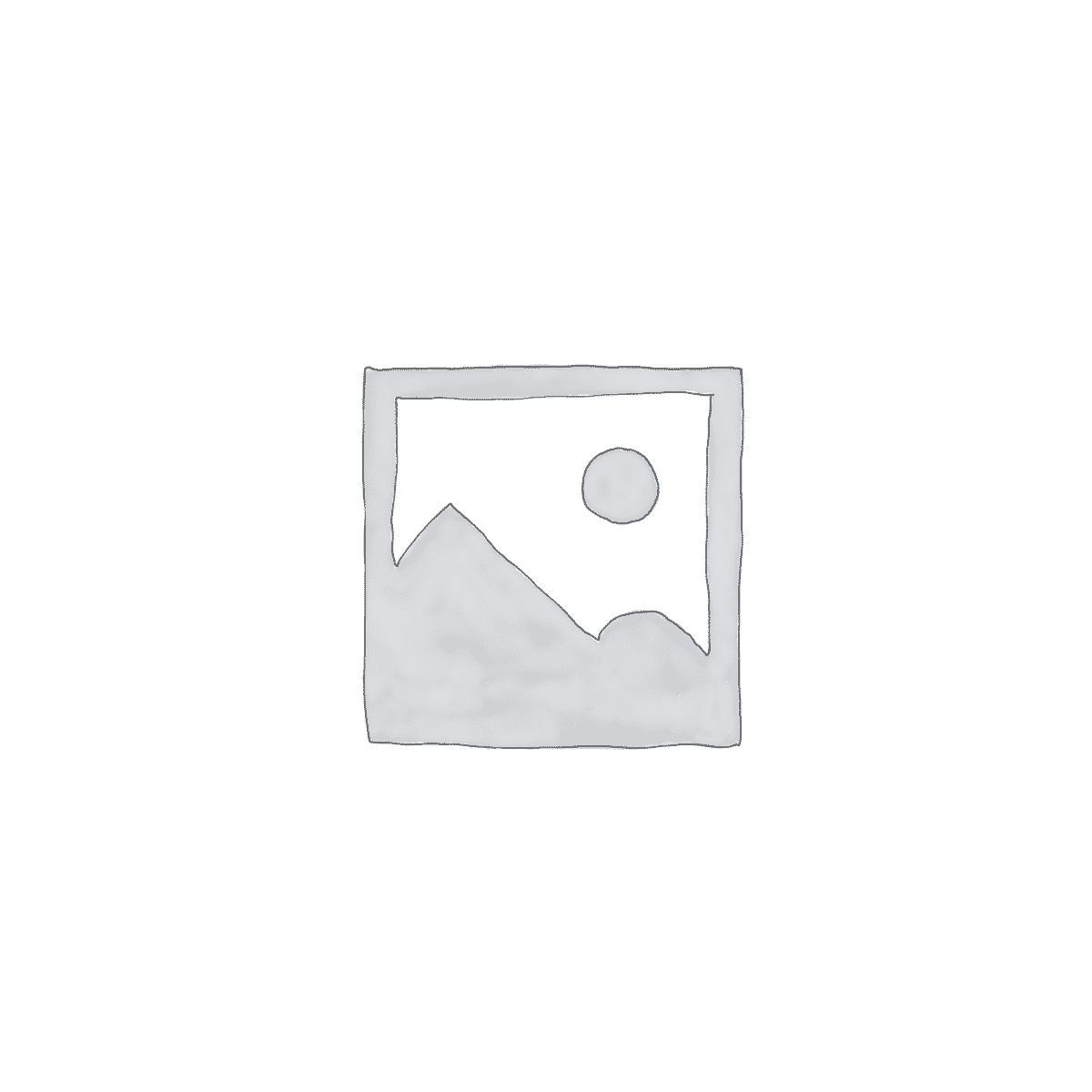
Curso de Revit API con C#: nivel 1 3m
Modalidad: Online |
|
50 horas / 6 semanas online |
|
|
Fechas: 13/09/2021 al 25/10/2021 ¡ÚLTIMAS PLAZAS DISPONIBLES!
|
Accede a nuestra bolsa de empleo nacional e internacional al finalizar el curso
Presentación
Autodesk, fiel a su tradición, relega a terceras partes el desarrollo de plugins o extensiones que adapten Revit a las necesidades de cada profesional o empresa.
Ningún edificio es igual a otro, ningún arquitecto proyecta como otro, y ninguna empresa construye como otra.
La singularidad en la construcción es un hecho innegable. Revit permite por medio de su API, singularizar, aquellos aspectos donde el propio programa no llega.
Desde la API se pueden personalizar y automatizar tareas de visualización, de integración con otros software, de colaboración con otros profesionales, de diseño y de cálculo.
Revit permite a los usuarios de nivel medio adentrarse en su API de una forma cómoda gracias a Dynamo. Pero Dynamo no es más que un plugin que funciona bajo Revit. En este curso vamos a dar un paso más y utilizaremos la API nativa.
Objetivos
- El objetivo principal del curso es conocer la API de Revit, sus fundamentos y sus clases más relevantes, dado que la API es demasiado extensa para abordarla en un curso de iniciación.
- Al finalizar el curso, el alumno tendrá claros los principios del comportamiento de la API de Revit. Nos adentraremos en la base de datos de Revit, accediendo a propiedades de los distintos objetos que sólo son accesibles desde la interfaz de Revit.
- El alumno, al finalizar el curso, será capaz de entender, organizar y participar en la elaboración de programas complejos, más allá de las tareas propias de Dynamo.
Felipe de Abajo Alonso
Plazas limitadas.
MÓDULO 1. Introducción, ¿Qué es LA API DE REVIT?
1.1. ¿Qué es un plugin?
1.2. ¿Qué función cumple un plugin?
MÓDULO 2. Lenguajes, herramientas y programas necesarios
2.1. Técnicas de programación de Revit.
2.2. Lenguajes de programación en la API de Revit.
2.3. Herramientas básicas.
- – 2.3.1. Revit.
- – 2.3.2. Editor de código .NET Framework (IDE).
2.4. Instalación y configuración de Visual Studio.
- – 2.4.1. Breve introducción a Visual Studio.
2.5. Otras herramientas.
- – 2.5.1. RevitLookup.
- – 2.5.2. AddinManager.
- – 2.5.3. Comprobación de los plugins instalados.
2.6. Material de ayuda.
MÓDULO 3. Compilado de un plugin y lectura en Revit
3.1. Introducción.
3.2. Descarga, instalación y uso de una plantilla, en Visual Studio.
- – 3.2.1. Descarga.
- – 3.2.2. Instalación.
- – 3.2.3. Uso de la plantilla.
3.3. Compilado del plugin.
- – 3.3.1. Ejecución del plugin compilado.
3.4. Corrección de errores. Depuración.
- – 3.4.1. Depuración con programa externo de inicio.
- – 3.4.2. Depuración con Asociación al proceso.
3.5. Registro de un plugin. Archivo de manifiesto.
- – 3.5.1. Contenido de un archivo de manifiesto.
- – 3.5.2. Carga de un archivo de manifiesto.
3.6. Lectura del plugin desde el AddinManager. Uso, ventajas y limitaciones.
- – 3.6.1. Funcionamiento de AddinManager. Carga de ficheros.
- – 3.6.2. Depuración cargando el plugin desde AddinManager.
- – 3.6.3. Limitaciones de AddinManager.
3.7. Uso de RevitLookUp.
- – 3.7.1. Exploración de uno o más objetos seleccionados.
- – 3.7.2. Exploración objetos dependientes de los seleccionados.
- – 3.7.3. Exploración de la Base de Datos completa.
- – 3.7.4. La herencia de Clases en RevitLookUp.
- – 3.7.5. Los parámetros en RevitLookUp. BuiltInParameter.
- – 3.7.6. Los parámetros en RevitLookUp. Valores.
3.8. Estructura de un plugin External Commands vs. External Application.
- – 3.8.1. External Command.
- – 3.8.2. External Application.
- – 3.8.3. Ejecución de una External Application.
MÓDULO 4. Organización de la base de datos en Revit
4.1. Clasificación por naturaleza de objetos en Revit.
- – 4.1.1. Elementos del modelo (Model).
- – 4.1.2. Elementos de vista (View).
- – 4.1.3. Elementos grupo (Group).
- – 4.1.4. Elementos de anotación y datos.
- – 4.1.5. Elementos de croquis (Sketch).
- – 4.1.6. Elementos de información.
4.2. Clasificación de objetos de Revit, por sus relaciones.
- – 4.2.1. Categorías.
- – 4.2.1. Familias.
4.3. Revit y la programación orientada a objetos. La herencia en Revit.
MÓDULO 5. Creacion de un External Command
5.1. Personalización del proyecto creado desde la plantilla, en Visual Studio.
5.2. Organización del plugin en Visual Studio. Soluciones y proyectos.
5.3. Uso de Referencias y Paquetes.
- – 5.3.1. Referencias.
- – 5.3.2. Paquetes.
5.4. Creación de carpetas y archivos. Tipos de archivos utilizados en Visual Studio.
5.5. Estructura de un External Command: Atributos. parámetros y valores devueltos.
- – 5.5.1. Atributo JournalingAttribute.
- – 5.5.2. Atributo RegenerationAttribute.
- – 5.5.3. Atributo TransactionAttribute.
- – 5.5.4. Parámetro ExternalCommandData
- – 5.5.5. Parámetro message
- – 5.5.6. Parámetro ElementSet.
- – 5.5.7. Valores devueltos.
5.6. Obtención de propiedades básicas de los objetos.
- – 5.6.1. Obtención de propiedades básicas.
- – 5.6.2. Location. LocationPoint y LocationCurve.
MÓDULO 6. Selección de objetos I
6.1. Introducción a la Transactión.
6.2. Selección de objetos. Con intervención del usuario Selección previa.
6.3. Selección de objetos y puntos. Con intervención del usuario. Selección en pantalla.
- – 6.3.1. Seleccionar un punto en pantalla.
- – 6.3.2. Seleccionar puntos por rectángulo.
- – 6.3.3. Seleccionar objetos en pantalla. Sin filtros.
- – 6.3.4. Seleccionar objetos en pantalla. Con filtros.
- – 6.3.5. Seleccionar objetos en pantalla. Por rectángulo. Con/sin filtros.
- – 6.4 Modificación de la selección.
MÓDULO 7. Selección de objetos II. Filtros
7.1. Filtros rápidos.
- – 7.1.1. BoundingBoxContainsPointFilter().
- – 7.1.2. BoundingBoxIntersectsFilter ().
- – 7.1.3. BoundingBoxIsInsideFilter ().
- – 7.1.4. ElementCategoryFilter ().
- – 7.1.5. ElementMulticategoryFilter ().
- – 7.1.6. ElementClassFilter ().
- – 7.1.7. ElementMultiClassFilter ().
- – 7.1.8. ElementIsElementTypeFilter
- – 7.1.9. ElementDesignOptionFilter ().
- – 7.1.10. ElementIsCurveDrivenFilter ().
- – 7.1.11. ElementOwnerViewFilter ()
- – 7.1.12. ElementStructuralTypeFilter ()
- – 7.1.13. ExclusionFilter ().
- – 7.1.14. ElementIdSetFilter ().
- – 7.1.15. FamilySymbolFilter ().
- – 7.1.16. VisibleInViewFilter ().
- – 7.1.17. ExtensibleStorageFilter ().
- – 7.1.18. ElementWorksetFilter ().
7.2. Filtros lentos.
- – 7.2.1. AreaFilter ().
- – 7.2.2. AreaTagFilter ().
- – 7.2.3. RoomFilter ().
- – 7.2.4. RoomTagFilter ().
- – 7.2.5. SpaceFilter.
- – 7.2.6. SpaceTagFilter.
- – 7.2.7. CurveElementFilter ().
- – 7.2.8. ElementLevelFilter ().
- – 7.2.9. ElementIntersectsElementFilter ().
- – 7.2.10. ElementIntersectsSolidFilter ().
- – 7.2.11. ElementParameterFilter ().
- – 7.2.12. ElementPhaseStatusFilter ().
- – 7.2.13. FamilyInstanceFilter ().
- – 7.2.14. FamilyStructuralMaterialTypeFilter ().
- – 7.2.15. StructuralInstanceUsageFilter ().
- – 7.2.16. StructuralMaterialTypeFilter ().
- – 7.2.17. StructuralWallUsageFilter ().
- – 7.2.18. SelectableInViewFilter ().
- – 7.2.19. PrimaryDesignOptionMemberFilter ().
7.3. Filtros lógicos.
- – 7.3.1. LogicalAndFilter ().
- – 7.3.2. LogicalOrFilter ().
MÓDULO 8. Edición y creación de objetos
8.1. Creación de objetos.
- – 8.1.1. Creación de muros.
- – 8.1.2. Creación de suelos. Aquitectónicos y estructurales.
- – 8.1.3. Creación de subelementos en suelos.
- – 8.1.4. Creación de plataformas de nivelación.
- – 8.1.5. Creación de techos.
- – 8.1.6. Creación de cubiertas.
8.2. Familias. Family, FamilySymbol y FamilyInstance.
- – 8.2.1. Lectura de familias cargables.
- – 8.2.2. Lectura de un Symbol de una familia cargable.
- – 8.2.3. Creación de FamilyInstance.
- – 8.2.4. Creación de FamilyInstance hospedada.
- – 8.2.5. Creación de FamilyInstances simultáneas.
- – 8.2.6. Subelementos de FamilyInstance. Familias anidadas.
- – 8.2.7. Orientación de FamilyInstance.
- – 8.2.8. Ubicación de FamilyInstance.
8.3. Borrado de objetos.
8.4. Edición de objetos.
- – 8.4.1. Desplazar elementos. ElementTransformUtils.
- – 8.4.2. Desplazar elementos. Modificando Location.
- – 8.4.3. Desplazar elementos. Moviendo Location.
- – 8.4.4. Desplazar elementos. Creando Location.
- – 8.4.5. Copiar elementos en el mismo Document.
- – 8.4.6. Copiar elementos a otro Document.
- – 8.4.7. Copiar elementos a otra View.
- – 8.4.8. Rotar elementos en plano horizontal. ElementTransformUtils.
- – 8.4.9. Rotar elementos en plano horizontal. Rotando Location.
- – 8.4.10. Rotar elementos en plano horizontal. Modificando Location.
- – 8.4.11. Rotar elementos en plano horizontal. Creando Location.
- – 8.4.12. Rotar elementos en plano no horizontal.
- – 8.4.13. Simetría de elementos.
- – 8.4.14. Matriz de elementos. Creación.
- – 8.4.15. Matriz de elementos. Redimensionar.
- – 8.4.16. Agrupar elementos.
- – 8.4.17. Bloquear, desbloquear elementos.
- – 8.4.18. Transformadas. Líneas de modelo.
- – 8.4.19. Transformadas BoundingBoxXYZ.
- – 8.4.20. Restricciones de alineación entre elementos.
MÓDULO 9. Unidades de medida
9.1. Unidades de medida en versiones hasta Revit 2021.
9.2. Unidades de medida en versiones posteriores a Revit 2021.
- – 9.2.1. Seleccionar de un objeto.
- – 9.2.2. Convertir desde unidades internas.
- – 9.2.3. Convertir a unidades internas.
- – 9.2.4. Convertir texto con formato a unidades internas.
- – 9.2.5. Convertir valor numérico a texto con formato. Unidades actuales.
- – 9.2.6. Convertir valor numérico a texto con formato. Unidades escogidas.
MÓDULO 10. Niveles, fases, opciones de diseño y rejillas.
10.1. Niveles. Creación, borrado y propiedades.
- – 10.1.1. Información sobre un Nivel.
- – 10.1.2. Creación de un Nivel.
10.2. Rejillas. Creación, borrado y propiedades.
- – 10.2.1. Creación de rejillas.
- – 10.2.2. Información sobre rejillas.
10.3. Fases. Propiedades. Construcción y derribo.
- – 10.3.1. Información sobre fases.
10.4. Conjuntos de Opciones, Opciones.
MÓDULO 11. Vistas, líneas de modelo y de detalle
11.1. Vistas. Tipos de vistas. Creación, borrado y propiedades.
- – 11.1.1. Creación de View 3D.
- – 11.1.2. Creación de ViewPlan.
- – 11.1.3. Duplicado de View.
11.2. Región de recorte.
- – 11.2.1. Región de recorte poligonal.
- – 11.2.2. Región de recorte dividida.
11.3. Modos temporales en vistas.
11.4. Atenuación lejana.
11.5. Revisiones.
- – 11.5.1. Creación de revisiones.
- – 11.5.2. Combinación de revisiones.
11.6. Filtros en vistas.
- – 11.6.1. Filtro basado en selección.
- – 11.6.2. Filtro basado en reglas.
- – 11.6.3. Modificación de filtros.
11.7. Operaciones de zoom.
- – 11.7.1. Zoom a los objetos seleccionados.
- – 11.7.2. Zoom desde la UIView.
11.8. Desplazar elementos en vista.
11.9. Gráficos temporales.
MÓDULO 12. Taskdialog
12.1. MessageBox vs TaskDialog.
12.2. TaskDialog. Encadenar varios TaskDialog.
12.3. TaskDialog. CheckBox de verificación.
12.4. TaskDialog. Text de verificación.
12.5. TaskDialog. Barra de progreso.
12.6. TaskDialog. No Volver a mostrar.
MÓDULO 13. Transactions
13.1. Transactions.
13.2. Subtransactions.
13.3. TransactionGroup.
MÓDULO 14. Geometria de los objetos.
14.1. BuindingBox. BoundingBoxXYZ y BoundingBoxUV.
14.2. Solidos/vacíos, Caras y Aristas.
14.3. Operaciones booleanas con sólidos.
14.4. Transforms. Rotación, desplazamiento y escalado.
MÓDULO 15. Anotaciones.
15.1. Creación y enlace de etiquetas.
15.2. Cotas y restricciones.
- – 15.2.1. Creación de cotas.
- – 15.2.2. Información y modificación de cotas.
15.3. Textos.
- – 15.3.1. Creación de un texto.
- – 15.3.2. Adición de texto a otro Sin formato.
- – 15.3.3. Adición de texto a otro. Con formato.
- – 15.3.4. Aplicar formato a texto.
- – 15.3.5. Rotar texto.
- – 15.3.6. Modificar el estado del editor.
15.4. Líneas de detalle, y de modelo.
- – 15.4.1. Agregar, modificar Estilo de línea.
- – 15.4.2. Crear Línea de detalle.
- – 15.4.3. Crear Línea de modelo.
- – 15.4.4. Convertir líneas.
15.5. Símbolos.
15.6. Regiones.
15.7. Rellenos de color.
- – 15.7.1. Creación de un Esquema de color.
- – 15.7.2. Creación de un Esquema de color.
- – 15.7.3. Creación de una Leyenda para Esquema de color.
MÓDULO 16. Almacenaje de datos I. Parámetros.
16.1. Parámetros de proyecto.
16.2. Parámetros compartidos.
16.3. Parámetros globales.
Felipe de Abajo Alonso
Mi nombre es Felipe de Abajo Alonso, arquitecto desde hace más 25 años.
Recién terminados mis estudios (siglo pasado), entendí que los métodos tradicionales (qué recuerdos: Rotring, papel vegetal, cuchilla para raspar…) no eran los que yo quería utilizar en mis proyectos.
Desde el inicio desterré completamente de mi despacho la mesa de dibujo, sustituyéndola por un plotter de plumillas y un PC xt 88.
Sufrí con el seguramente primer programa BIM (aún no se llamaban así) del mercado “*******” no quiero ni nombrarlo. Fue frustrante ver como todo lo que prometía se diluía. Desde entonces he utilizado una gran diversidad de software de CAD/BIM, mediciones, cálculo…
Decidí desarrollar mis propias herramientas. He programado para mi uso, en varios lenguajes y para varios programas de CAD/BIM, mis propios plugins.
El camino estaba marcado. Emprendí junto con los miembros de A3D Consulting una pequeña aventura comercial, lanzando al mercado español el primer plugin para Autodesk Revit, el Magic BC3.
En la actualidad, como profesional del software. empiezo una nueva etapa de la mano de Professional Software SA, para buscar nuevos límites en la interoperabilidad del software BIM.
La docencia es otra de mis pasiones profesionales: he compartido mi “know how” en numerosos cursos y “masters”.
Entre tanto, como arquitecto he redactado de todo tipo de proyectos arquitectónicos, participando también en proyectos ajenos, colaborando de muy diversa manera.
La metodología del curso es 100% online, a través de nuestro intuitivo Campus virtual, donde se expondrán los temas mediante:
– Vídeos
– Contenidos interactivos multimedia
– Clases en directo
– Textos
– Casos prácticos
– Ejercicios de evaluación
– Documentación complementaria
Cabe destacar la realización de videoconferencias en directo, donde profesor y alumnos interactúan en un continuo intercambio de conocimiento y resolución de dudas. Estas videoconferencias se grabarán, para poder ser descargadas por el alumno a partir del día siguiente de la celebración de la misma.
Además de esto, el alumno podrá hacer uso del foro de la plataforma, punto de encuentro en el que poder interactuar con profesor y alumnos.
Se establecerá así mismo un sistema de tutorías a través del correo electrónico del profesor, que resolverá las posibles dudas acerca del curso, y que servirá de enlace con el profesor para cuestiones específicas de cada módulo.
*Toda la documentación del curso, tanto textos, vídeos, videoconferencias y ejercicios, podrá ser descargada por el alumno.
- – Profesionales de la construcción y también del software.
- – Los primeros, profesionales de la construcción, que desean profundizar en la personalización de Revit, llegando a donde ni las Bibliotecas, ni Dynamo les permite llegar.
- – Los segundos, profesionales del software que desean conocer las particularidades de la API de Revit, así como sus principales características.
Así mismo, puede ser descargado por el alumno, reenviado por correo, compartido en redes sociales, así como incrustado en cualquier web.
Huelga decir la gran demanda laboral que tienen hoy en día los desarrolladores de software.
Está surgiendo una nueva demanda, la de profesionales de la construcción, con conocimientos para desarrollar software, altamente especializado y de calidad, para satisfacer las peculiares necesidades de las empresas de construcción.
Revit es posiblemente el programa BIM más extendido, con más proyección y que más posibilidades de personalización y programación admite.
Un programador experto en la API de Revit será demandado tanto por empresas desarrolladoras de software, como por empresas y profesionales de la construcción que necesiten requerimientos que Revit no proporciona de forma nativa.
También existe otro nicho importante de empleo, los fabricantes de productos para la construcción, que desean exponer, su producción con algo más que una simple biblioteca BIM.
Accede a nuestra bolsa de empleo nacional e internacional al finalizar el curso
Presentación
Autodesk, fiel a su tradición, relega a terceras partes el desarrollo de plugins o extensiones que adapten Revit a las necesidades de cada profesional o empresa.
Ningún edificio es igual a otro, ningún arquitecto proyecta como otro, y ninguna empresa construye como otra.
La singularidad en la construcción es un hecho innegable. Revit permite por medio de su API, singularizar, aquellos aspectos donde el propio programa no llega.
Desde la API se pueden personalizar y automatizar tareas de visualización, de integración con otros software, de colaboración con otros profesionales, de diseño y de cálculo.
Revit permite a los usuarios de nivel medio adentrarse en su API de una forma cómoda gracias a Dynamo. Pero Dynamo no es más que un plugin que funciona bajo Revit. En este curso vamos a dar un paso más y utilizaremos la API nativa.
Objetivos
- El objetivo principal del curso es conocer la API de Revit, sus fundamentos y sus clases más relevantes, dado que la API es demasiado extensa para abordarla en un curso de iniciación.
- Al finalizar el curso, el alumno tendrá claros los principios del comportamiento de la API de Revit. Nos adentraremos en la base de datos de Revit, accediendo a propiedades de los distintos objetos que sólo son accesibles desde la interfaz de Revit.
- El alumno, al finalizar el curso, será capaz de entender, organizar y participar en la elaboración de programas complejos, más allá de las tareas propias de Dynamo.
Felipe de Abajo Alonso
Plazas limitadas.
MÓDULO 1. Introducción, ¿Qué es LA API DE REVIT?
1.1. ¿Qué es un plugin?
1.2. ¿Qué función cumple un plugin?
MÓDULO 2. Lenguajes, herramientas y programas necesarios
2.1. Técnicas de programación de Revit.
2.2. Lenguajes de programación en la API de Revit.
2.3. Herramientas básicas.
- – 2.3.1. Revit.
- – 2.3.2. Editor de código .NET Framework (IDE).
2.4. Instalación y configuración de Visual Studio.
- – 2.4.1. Breve introducción a Visual Studio.
2.5. Otras herramientas.
- – 2.5.1. RevitLookup.
- – 2.5.2. AddinManager.
- – 2.5.3. Comprobación de los plugins instalados.
2.6. Material de ayuda.
MÓDULO 3. Compilado de un plugin y lectura en Revit
3.1. Introducción.
3.2. Descarga, instalación y uso de una plantilla, en Visual Studio.
- – 3.2.1. Descarga.
- – 3.2.2. Instalación.
- – 3.2.3. Uso de la plantilla.
3.3. Compilado del plugin.
- – 3.3.1. Ejecución del plugin compilado.
3.4. Corrección de errores. Depuración.
- – 3.4.1. Depuración con programa externo de inicio.
- – 3.4.2. Depuración con Asociación al proceso.
3.5. Registro de un plugin. Archivo de manifiesto.
- – 3.5.1. Contenido de un archivo de manifiesto.
- – 3.5.2. Carga de un archivo de manifiesto.
3.6. Lectura del plugin desde el AddinManager. Uso, ventajas y limitaciones.
- – 3.6.1. Funcionamiento de AddinManager. Carga de ficheros.
- – 3.6.2. Depuración cargando el plugin desde AddinManager.
- – 3.6.3. Limitaciones de AddinManager.
3.7. Uso de RevitLookUp.
- – 3.7.1. Exploración de uno o más objetos seleccionados.
- – 3.7.2. Exploración objetos dependientes de los seleccionados.
- – 3.7.3. Exploración de la Base de Datos completa.
- – 3.7.4. La herencia de Clases en RevitLookUp.
- – 3.7.5. Los parámetros en RevitLookUp. BuiltInParameter.
- – 3.7.6. Los parámetros en RevitLookUp. Valores.
3.8. Estructura de un plugin External Commands vs. External Application.
- – 3.8.1. External Command.
- – 3.8.2. External Application.
- – 3.8.3. Ejecución de una External Application.
MÓDULO 4. Organización de la base de datos en Revit
4.1. Clasificación por naturaleza de objetos en Revit.
- – 4.1.1. Elementos del modelo (Model).
- – 4.1.2. Elementos de vista (View).
- – 4.1.3. Elementos grupo (Group).
- – 4.1.4. Elementos de anotación y datos.
- – 4.1.5. Elementos de croquis (Sketch).
- – 4.1.6. Elementos de información.
4.2. Clasificación de objetos de Revit, por sus relaciones.
- – 4.2.1. Categorías.
- – 4.2.1. Familias.
4.3. Revit y la programación orientada a objetos. La herencia en Revit.
MÓDULO 5. Creacion de un External Command
5.1. Personalización del proyecto creado desde la plantilla, en Visual Studio.
5.2. Organización del plugin en Visual Studio. Soluciones y proyectos.
5.3. Uso de Referencias y Paquetes.
- – 5.3.1. Referencias.
- – 5.3.2. Paquetes.
5.4. Creación de carpetas y archivos. Tipos de archivos utilizados en Visual Studio.
5.5. Estructura de un External Command: Atributos. parámetros y valores devueltos.
- – 5.5.1. Atributo JournalingAttribute.
- – 5.5.2. Atributo RegenerationAttribute.
- – 5.5.3. Atributo TransactionAttribute.
- – 5.5.4. Parámetro ExternalCommandData
- – 5.5.5. Parámetro message
- – 5.5.6. Parámetro ElementSet.
- – 5.5.7. Valores devueltos.
5.6. Obtención de propiedades básicas de los objetos.
- – 5.6.1. Obtención de propiedades básicas.
- – 5.6.2. Location. LocationPoint y LocationCurve.
MÓDULO 6. Selección de objetos I
6.1. Introducción a la Transactión.
6.2. Selección de objetos. Con intervención del usuario Selección previa.
6.3. Selección de objetos y puntos. Con intervención del usuario. Selección en pantalla.
- – 6.3.1. Seleccionar un punto en pantalla.
- – 6.3.2. Seleccionar puntos por rectángulo.
- – 6.3.3. Seleccionar objetos en pantalla. Sin filtros.
- – 6.3.4. Seleccionar objetos en pantalla. Con filtros.
- – 6.3.5. Seleccionar objetos en pantalla. Por rectángulo. Con/sin filtros.
- – 6.4 Modificación de la selección.
MÓDULO 7. Selección de objetos II. Filtros
7.1. Filtros rápidos.
- – 7.1.1. BoundingBoxContainsPointFilter().
- – 7.1.2. BoundingBoxIntersectsFilter ().
- – 7.1.3. BoundingBoxIsInsideFilter ().
- – 7.1.4. ElementCategoryFilter ().
- – 7.1.5. ElementMulticategoryFilter ().
- – 7.1.6. ElementClassFilter ().
- – 7.1.7. ElementMultiClassFilter ().
- – 7.1.8. ElementIsElementTypeFilter
- – 7.1.9. ElementDesignOptionFilter ().
- – 7.1.10. ElementIsCurveDrivenFilter ().
- – 7.1.11. ElementOwnerViewFilter ()
- – 7.1.12. ElementStructuralTypeFilter ()
- – 7.1.13. ExclusionFilter ().
- – 7.1.14. ElementIdSetFilter ().
- – 7.1.15. FamilySymbolFilter ().
- – 7.1.16. VisibleInViewFilter ().
- – 7.1.17. ExtensibleStorageFilter ().
- – 7.1.18. ElementWorksetFilter ().
7.2. Filtros lentos.
- – 7.2.1. AreaFilter ().
- – 7.2.2. AreaTagFilter ().
- – 7.2.3. RoomFilter ().
- – 7.2.4. RoomTagFilter ().
- – 7.2.5. SpaceFilter.
- – 7.2.6. SpaceTagFilter.
- – 7.2.7. CurveElementFilter ().
- – 7.2.8. ElementLevelFilter ().
- – 7.2.9. ElementIntersectsElementFilter ().
- – 7.2.10. ElementIntersectsSolidFilter ().
- – 7.2.11. ElementParameterFilter ().
- – 7.2.12. ElementPhaseStatusFilter ().
- – 7.2.13. FamilyInstanceFilter ().
- – 7.2.14. FamilyStructuralMaterialTypeFilter ().
- – 7.2.15. StructuralInstanceUsageFilter ().
- – 7.2.16. StructuralMaterialTypeFilter ().
- – 7.2.17. StructuralWallUsageFilter ().
- – 7.2.18. SelectableInViewFilter ().
- – 7.2.19. PrimaryDesignOptionMemberFilter ().
7.3. Filtros lógicos.
- – 7.3.1. LogicalAndFilter ().
- – 7.3.2. LogicalOrFilter ().
MÓDULO 8. Edición y creación de objetos
8.1. Creación de objetos.
- – 8.1.1. Creación de muros.
- – 8.1.2. Creación de suelos. Aquitectónicos y estructurales.
- – 8.1.3. Creación de subelementos en suelos.
- – 8.1.4. Creación de plataformas de nivelación.
- – 8.1.5. Creación de techos.
- – 8.1.6. Creación de cubiertas.
8.2. Familias. Family, FamilySymbol y FamilyInstance.
- – 8.2.1. Lectura de familias cargables.
- – 8.2.2. Lectura de un Symbol de una familia cargable.
- – 8.2.3. Creación de FamilyInstance.
- – 8.2.4. Creación de FamilyInstance hospedada.
- – 8.2.5. Creación de FamilyInstances simultáneas.
- – 8.2.6. Subelementos de FamilyInstance. Familias anidadas.
- – 8.2.7. Orientación de FamilyInstance.
- – 8.2.8. Ubicación de FamilyInstance.
8.3. Borrado de objetos.
8.4. Edición de objetos.
- – 8.4.1. Desplazar elementos. ElementTransformUtils.
- – 8.4.2. Desplazar elementos. Modificando Location.
- – 8.4.3. Desplazar elementos. Moviendo Location.
- – 8.4.4. Desplazar elementos. Creando Location.
- – 8.4.5. Copiar elementos en el mismo Document.
- – 8.4.6. Copiar elementos a otro Document.
- – 8.4.7. Copiar elementos a otra View.
- – 8.4.8. Rotar elementos en plano horizontal. ElementTransformUtils.
- – 8.4.9. Rotar elementos en plano horizontal. Rotando Location.
- – 8.4.10. Rotar elementos en plano horizontal. Modificando Location.
- – 8.4.11. Rotar elementos en plano horizontal. Creando Location.
- – 8.4.12. Rotar elementos en plano no horizontal.
- – 8.4.13. Simetría de elementos.
- – 8.4.14. Matriz de elementos. Creación.
- – 8.4.15. Matriz de elementos. Redimensionar.
- – 8.4.16. Agrupar elementos.
- – 8.4.17. Bloquear, desbloquear elementos.
- – 8.4.18. Transformadas. Líneas de modelo.
- – 8.4.19. Transformadas BoundingBoxXYZ.
- – 8.4.20. Restricciones de alineación entre elementos.
MÓDULO 9. Unidades de medida
9.1. Unidades de medida en versiones hasta Revit 2021.
9.2. Unidades de medida en versiones posteriores a Revit 2021.
- – 9.2.1. Seleccionar de un objeto.
- – 9.2.2. Convertir desde unidades internas.
- – 9.2.3. Convertir a unidades internas.
- – 9.2.4. Convertir texto con formato a unidades internas.
- – 9.2.5. Convertir valor numérico a texto con formato. Unidades actuales.
- – 9.2.6. Convertir valor numérico a texto con formato. Unidades escogidas.
MÓDULO 10. Niveles, fases, opciones de diseño y rejillas.
10.1. Niveles. Creación, borrado y propiedades.
- – 10.1.1. Información sobre un Nivel.
- – 10.1.2. Creación de un Nivel.
10.2. Rejillas. Creación, borrado y propiedades.
- – 10.2.1. Creación de rejillas.
- – 10.2.2. Información sobre rejillas.
10.3. Fases. Propiedades. Construcción y derribo.
- – 10.3.1. Información sobre fases.
10.4. Conjuntos de Opciones, Opciones.
MÓDULO 11. Vistas, líneas de modelo y de detalle
11.1. Vistas. Tipos de vistas. Creación, borrado y propiedades.
- – 11.1.1. Creación de View 3D.
- – 11.1.2. Creación de ViewPlan.
- – 11.1.3. Duplicado de View.
11.2. Región de recorte.
- – 11.2.1. Región de recorte poligonal.
- – 11.2.2. Región de recorte dividida.
11.3. Modos temporales en vistas.
11.4. Atenuación lejana.
11.5. Revisiones.
- – 11.5.1. Creación de revisiones.
- – 11.5.2. Combinación de revisiones.
11.6. Filtros en vistas.
- – 11.6.1. Filtro basado en selección.
- – 11.6.2. Filtro basado en reglas.
- – 11.6.3. Modificación de filtros.
11.7. Operaciones de zoom.
- – 11.7.1. Zoom a los objetos seleccionados.
- – 11.7.2. Zoom desde la UIView.
11.8. Desplazar elementos en vista.
11.9. Gráficos temporales.
MÓDULO 12. Taskdialog
12.1. MessageBox vs TaskDialog.
12.2. TaskDialog. Encadenar varios TaskDialog.
12.3. TaskDialog. CheckBox de verificación.
12.4. TaskDialog. Text de verificación.
12.5. TaskDialog. Barra de progreso.
12.6. TaskDialog. No Volver a mostrar.
MÓDULO 13. Transactions
13.1. Transactions.
13.2. Subtransactions.
13.3. TransactionGroup.
MÓDULO 14. Geometria de los objetos.
14.1. BuindingBox. BoundingBoxXYZ y BoundingBoxUV.
14.2. Solidos/vacíos, Caras y Aristas.
14.3. Operaciones booleanas con sólidos.
14.4. Transforms. Rotación, desplazamiento y escalado.
MÓDULO 15. Anotaciones.
15.1. Creación y enlace de etiquetas.
15.2. Cotas y restricciones.
- – 15.2.1. Creación de cotas.
- – 15.2.2. Información y modificación de cotas.
15.3. Textos.
- – 15.3.1. Creación de un texto.
- – 15.3.2. Adición de texto a otro Sin formato.
- – 15.3.3. Adición de texto a otro. Con formato.
- – 15.3.4. Aplicar formato a texto.
- – 15.3.5. Rotar texto.
- – 15.3.6. Modificar el estado del editor.
15.4. Líneas de detalle, y de modelo.
- – 15.4.1. Agregar, modificar Estilo de línea.
- – 15.4.2. Crear Línea de detalle.
- – 15.4.3. Crear Línea de modelo.
- – 15.4.4. Convertir líneas.
15.5. Símbolos.
15.6. Regiones.
15.7. Rellenos de color.
- – 15.7.1. Creación de un Esquema de color.
- – 15.7.2. Creación de un Esquema de color.
- – 15.7.3. Creación de una Leyenda para Esquema de color.
MÓDULO 16. Almacenaje de datos I. Parámetros.
16.1. Parámetros de proyecto.
16.2. Parámetros compartidos.
16.3. Parámetros globales.
Felipe de Abajo Alonso
Mi nombre es Felipe de Abajo Alonso, arquitecto desde hace más 25 años.
Recién terminados mis estudios (siglo pasado), entendí que los métodos tradicionales (qué recuerdos: Rotring, papel vegetal, cuchilla para raspar…) no eran los que yo quería utilizar en mis proyectos.
Desde el inicio desterré completamente de mi despacho la mesa de dibujo, sustituyéndola por un plotter de plumillas y un PC xt 88.
Sufrí con el seguramente primer programa BIM (aún no se llamaban así) del mercado “*******” no quiero ni nombrarlo. Fue frustrante ver como todo lo que prometía se diluía. Desde entonces he utilizado una gran diversidad de software de CAD/BIM, mediciones, cálculo…
Decidí desarrollar mis propias herramientas. He programado para mi uso, en varios lenguajes y para varios programas de CAD/BIM, mis propios plugins.
El camino estaba marcado. Emprendí junto con los miembros de A3D Consulting una pequeña aventura comercial, lanzando al mercado español el primer plugin para Autodesk Revit, el Magic BC3.
En la actualidad, como profesional del software. empiezo una nueva etapa de la mano de Professional Software SA, para buscar nuevos límites en la interoperabilidad del software BIM.
La docencia es otra de mis pasiones profesionales: he compartido mi “know how” en numerosos cursos y “masters”.
Entre tanto, como arquitecto he redactado de todo tipo de proyectos arquitectónicos, participando también en proyectos ajenos, colaborando de muy diversa manera.
La metodología del curso es 100% online, a través de nuestro intuitivo Campus virtual, donde se expondrán los temas mediante:
– Vídeos
– Contenidos interactivos multimedia
– Clases en directo
– Textos
– Casos prácticos
– Ejercicios de evaluación
– Documentación complementaria
Cabe destacar la realización de videoconferencias en directo, donde profesor y alumnos interactúan en un continuo intercambio de conocimiento y resolución de dudas. Estas videoconferencias se grabarán, para poder ser descargadas por el alumno a partir del día siguiente de la celebración de la misma.
Además de esto, el alumno podrá hacer uso del foro de la plataforma, punto de encuentro en el que poder interactuar con profesor y alumnos.
Se establecerá así mismo un sistema de tutorías a través del correo electrónico del profesor, que resolverá las posibles dudas acerca del curso, y que servirá de enlace con el profesor para cuestiones específicas de cada módulo.
*Toda la documentación del curso, tanto textos, vídeos, videoconferencias y ejercicios, podrá ser descargada por el alumno.
- – Profesionales de la construcción y también del software.
- – Los primeros, profesionales de la construcción, que desean profundizar en la personalización de Revit, llegando a donde ni las Bibliotecas, ni Dynamo les permite llegar.
- – Los segundos, profesionales del software que desean conocer las particularidades de la API de Revit, así como sus principales características.
Así mismo, puede ser descargado por el alumno, reenviado por correo, compartido en redes sociales, así como incrustado en cualquier web.
Huelga decir la gran demanda laboral que tienen hoy en día los desarrolladores de software.
Está surgiendo una nueva demanda, la de profesionales de la construcción, con conocimientos para desarrollar software, altamente especializado y de calidad, para satisfacer las peculiares necesidades de las empresas de construcción.
Revit es posiblemente el programa BIM más extendido, con más proyección y que más posibilidades de personalización y programación admite.
Un programador experto en la API de Revit será demandado tanto por empresas desarrolladoras de software, como por empresas y profesionales de la construcción que necesiten requerimientos que Revit no proporciona de forma nativa.
También existe otro nicho importante de empleo, los fabricantes de productos para la construcción, que desean exponer, su producción con algo más que una simple biblioteca BIM.
Solicitar más información
Bonificación para tu empresa:
Si eres trabajador en activo en España, este curso te puede salir gratuito a través de las bonificaciones de la Fundación Tripartita.

Completa este curso y obtén tu certificado digital basado en la tecnología Blockchain
Curso de Revit API con C#: nivel 1 3m
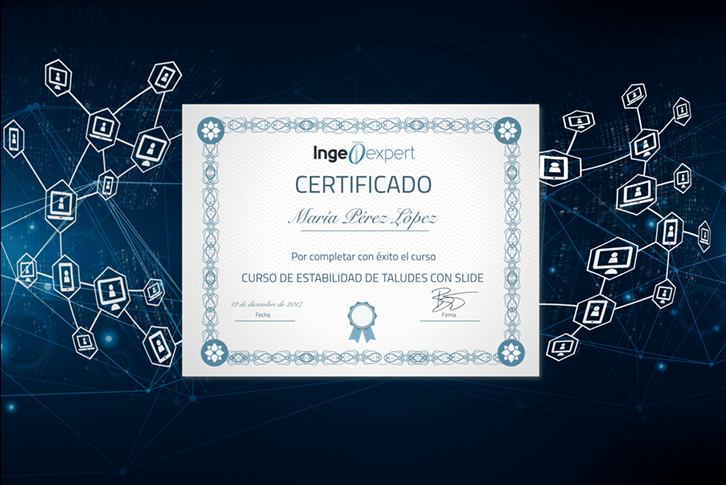
Haz click aquí para ver un ejemplo
La tecnología Blockchain permite que el certificado sea único e incorruptible, lo cual posibilita a las empresas verificar su autenticidad
Curso de Revit API con C#: nivel 1 3m
| $97 / mes durante 3 meses | $69 / mes durante 3 meses | |
| Solicitar información |



Valoraciones
No hay valoraciones aún.